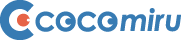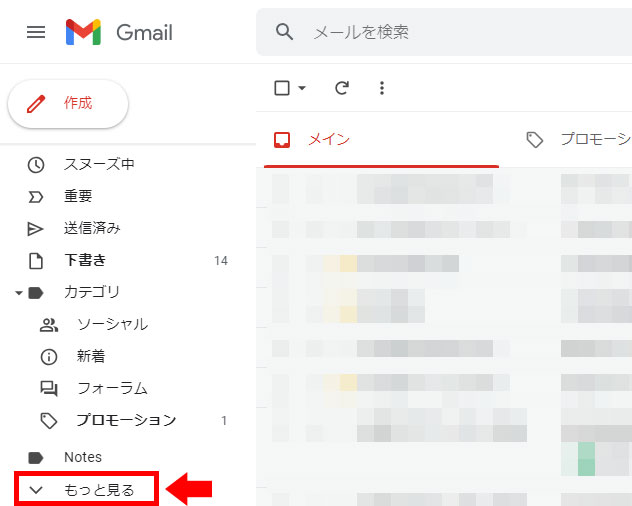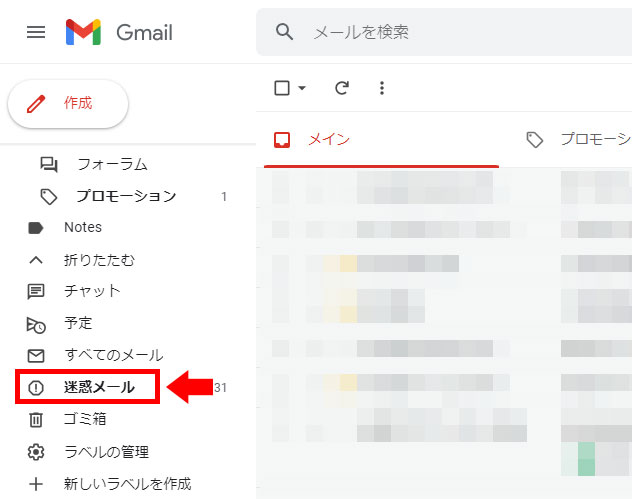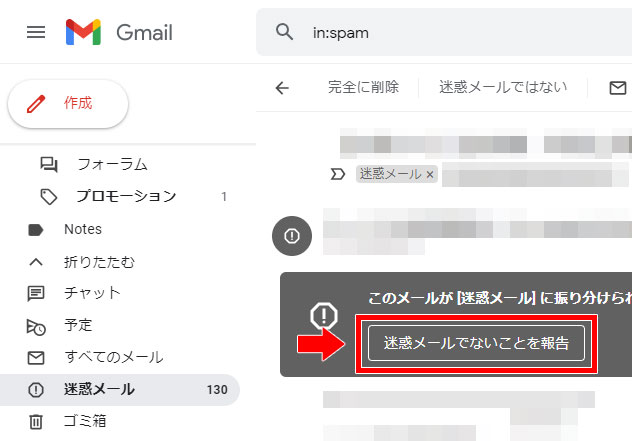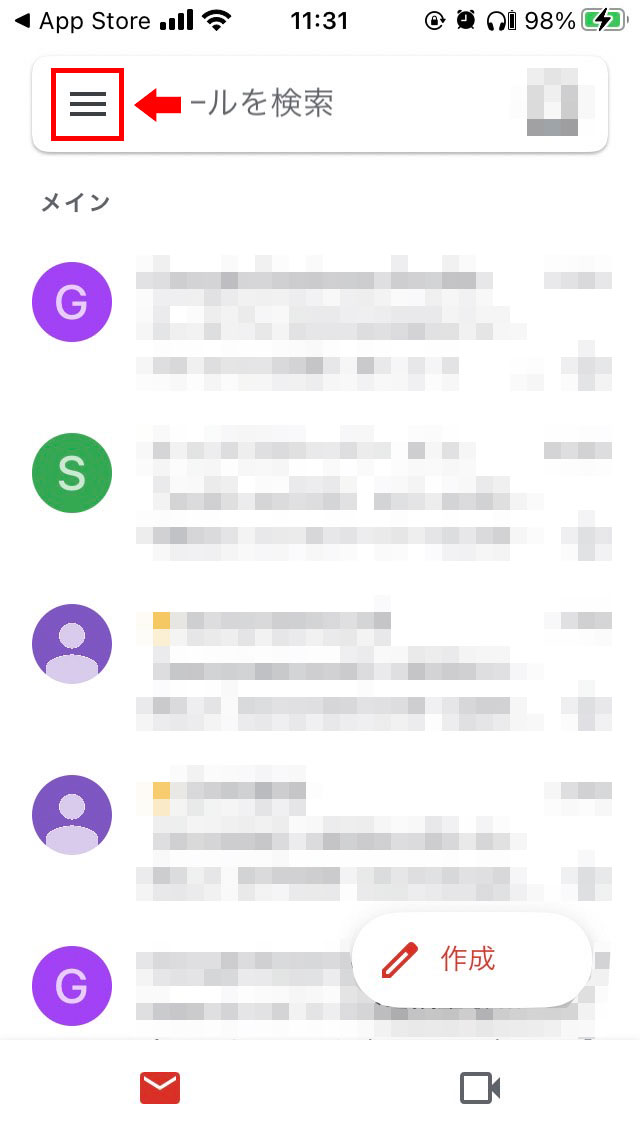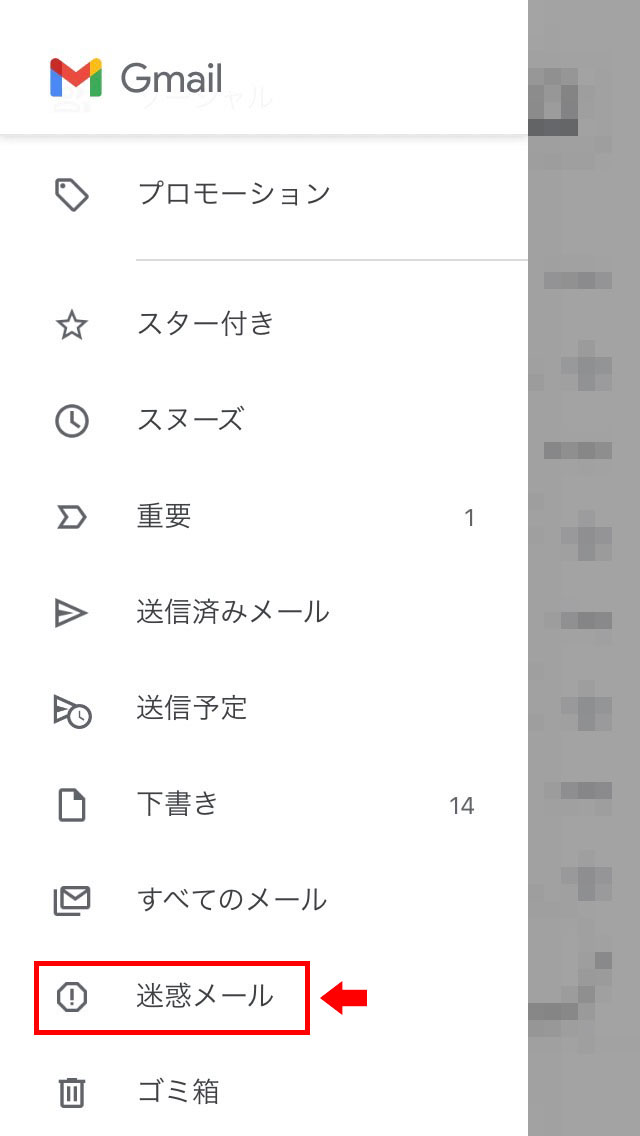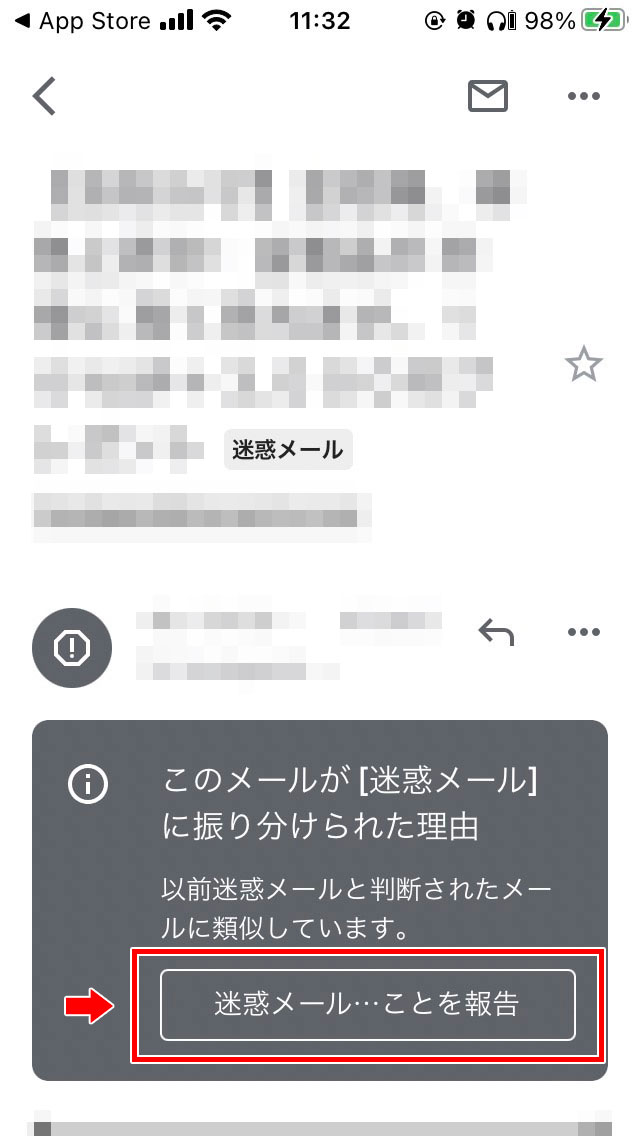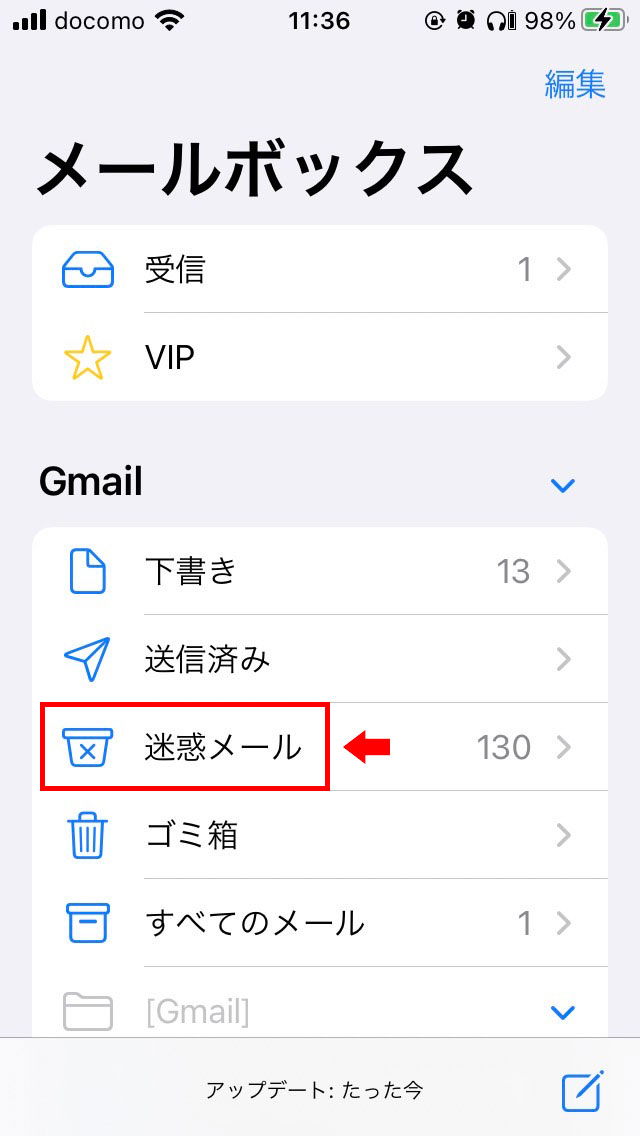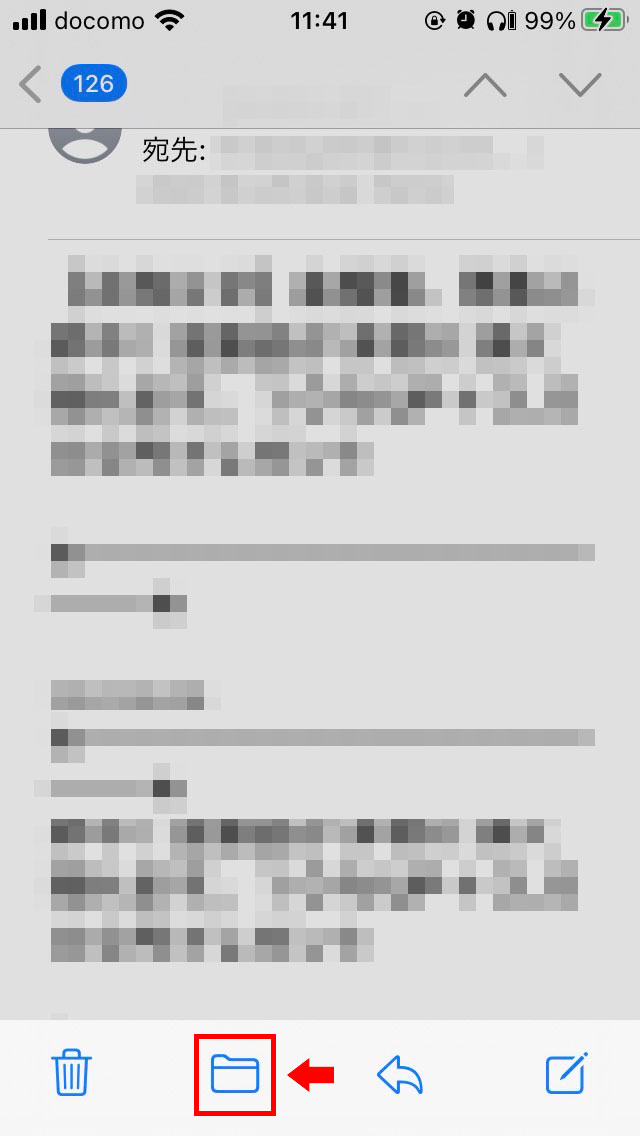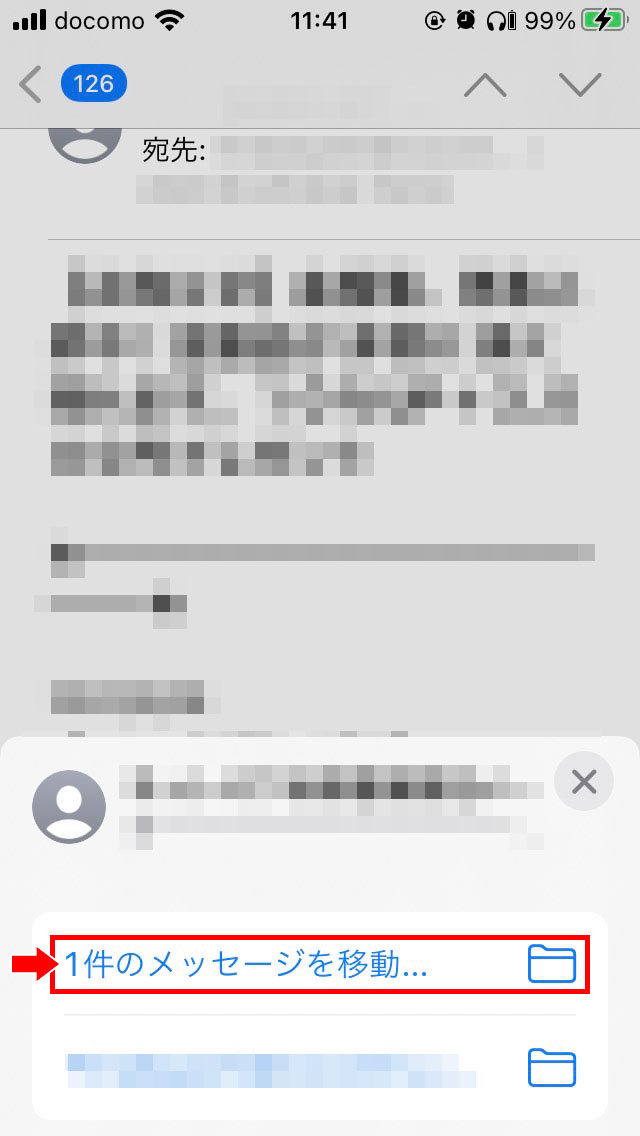会員登録が必要なWEBサービスを運営する機会があり、遭遇した出来事、それは「ユーザーの会員登録が途中で終わる」事象が多発。
原因はユーザーが受け取る会員登録の認証メールが、迷惑メールフォルダへ振り分けられてしまったからです。
この事象は、ユーザー側の環境やメールサービスを提供する(Gmailなど)側に依存するため、サービス運営側が解決できる問題ではありません。
とはいえこのままですと、ユーザー獲得の機会損失が多くなりますので、迷惑メールフォルダへ振り分けられている可能性があることと、迷惑メールを開封する方法を各ユーザーに案内して対応しました。
当方と同じような事象でお困りの運営者がいると思いますので、代表的なフリーメールサービスGmailで迷惑メールを開封する方法を紹介いたします。
Gmail(PCブラウザ版)で迷惑メールを開封する方法
3. 迷惑メールとして誤認されたメールを選択し、「迷惑メールでないことを報告」をクリック、実行すると受信フォルダに移動、迷惑メール設定が解除されます。
Gmail(アプリ版)で迷惑メールを開封する方法
3. 迷惑メールとして誤認されたメールを選択し、「迷惑メールでないことを報告」をタップ、実行すると受信フォルダに移動、迷惑メール設定が解除されます。
iPhoneの「メール」でGmailの迷惑メールを開封する方法
3. 迷惑メールとして誤認されたメールを選択し、「1件のメッセージを移動」をタップ、実行すると受信フォルダに移動します。
※迷惑メール設定が解除されるわけではありません。こちらは前述で紹介したPCブラウザ版かアプリ版のGmail側で行ってください。
※迷惑メール設定が解除されるわけではありません。こちらは前述で紹介したPCブラウザ版かアプリ版のGmail側で行ってください。
以上がGmailで迷惑メールを開封する方法となります。
スパム報告のやり方を紹介【Google検索エンジン版】